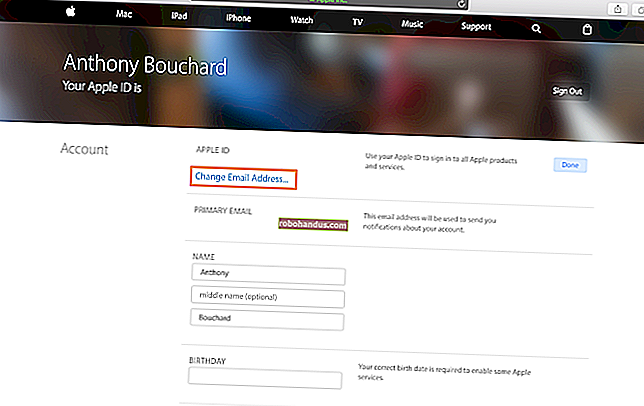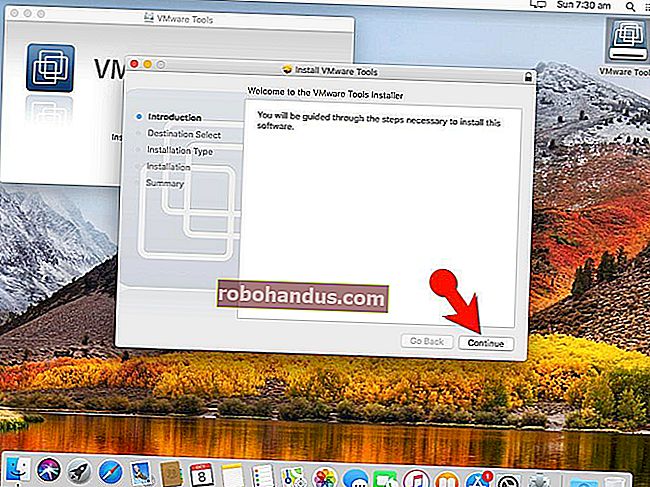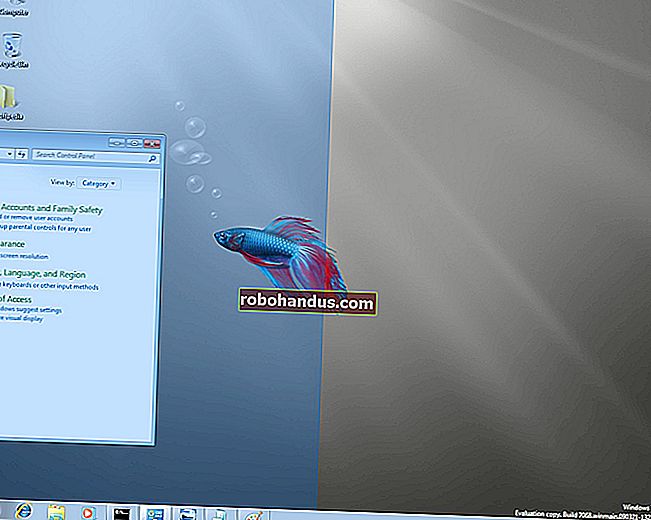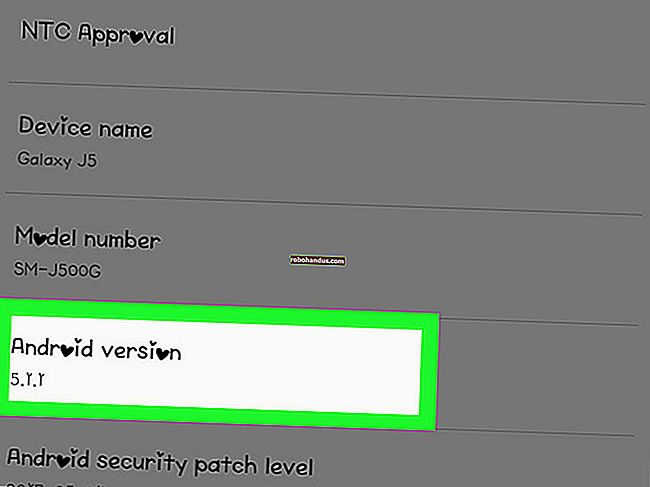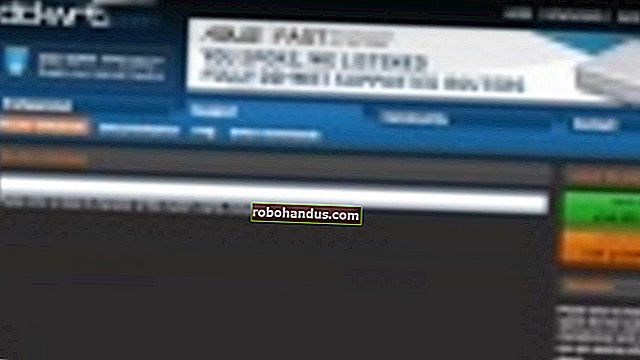Windows 7, 8, 10, XP 또는 Vista에서 고정 IP 주소를 할당하는 방법

라우터가 자동으로 IP 주소를 할당하도록하는 것보다 PC 자체의 IP 주소를 할당하는 것이 더 낫습니다. Windows에서 고정 IP 주소를 할당하는 방법을 살펴 보겠습니다.
정적 및 자동 IP 주소 지정
현재 PC 및 기타 장치의 IP 주소는 DHCP (Dynamic Host Configuration Protocol)로 알려진 프로토콜을 사용하여 라우터에 의해 자동으로 할당됩니다. 새 장치마다 IP 주소를 직접 구성 할 필요가 없기 때문에 장치가 네트워크에보다 쉽게 연결할 수있는 편리한 방법입니다. 자동 주소 지정의 단점은 장치의 IP 주소가 수시로 변경 될 수 있다는 것입니다.
대부분의 경우 큰 문제는 아니지만 장치에 고정적이고 변하지 않는 IP 주소를 원할 때가 있습니다. 예를 들면 :
- 안정적으로 찾을 수있는 장치 (예 : 홈 미디어 서버)가 있고 사용자 (또는 다른 장치)는 IP 주소로 찾는 것을 선호합니다. 예를 들어 네트워크 문제를 해결할 때 IP 주소를 사용하는 것이 훨씬 더 간편합니다.
- IP 주소를 사용하여 네트워크 장치에만 연결할 수있는 특정 앱이 있습니다. 특히 많은 구형 네트워킹 앱이 이러한 제한을 겪고 있습니다.
- 라우터를 통해 네트워크의 장치로 포트를 전달합니다. 일부 라우터는 포트 포워딩 및 동적 IP 주소로 잘 작동합니다. 다른 사람들은 그렇지 않습니다.
이유가 무엇이든 고정 IP 주소를 장치에 할당하는 것은 어렵지 않지만 라우터에서 수행하든 장치 자체에서 수행하든 선택할 수 있습니다.
라우터를 통해 고정 IP 주소 할당
이 기사에서는 Windows 자체 내에서 PC에 고정 IP 주소를 할당하는 방법을 다루지 만 다른 방법이 있습니다. 많은 라우터를 사용하여 특정 장치에 전달되는 IP 주소 풀을 할당 할 수 있습니다 (장치의 물리적 주소 또는 MAC 주소를 기반으로 함). 이 방법은 몇 가지 중요한 이점을 제공합니다.
- IP 주소는 여전히 라우터에 의해 관리되므로 각 개별 장치에서 변경을 수행 (및 유지) 할 필요가 없습니다.
- 라우터가 사용하는 동일한 IP 주소 풀 내에서 주소를 할당하는 것이 더 쉽습니다.
관련 : 라우터에서 고정 IP 주소를 설정하는 방법
이 문서에서는 Windows를 실행하는 PC에 직접 고정 IP 주소를 할당하는 방법에 대해 설명합니다. 라우터에서 고정 IP 주소를 설정하는 방법에 대한 훌륭한 가이드가 이미 있으므로 이것이 원하는 방식이라면 반드시 읽어보십시오.
이 모든 것을 염두에두고 Windows XP, Vista, 7, 8 및 10 내에서 고정 IP 주소를 할당하는 방법을 살펴 보겠습니다.
Windows 7, 8 또는 10에서 고정 IP 주소 설정
Windows에서 컴퓨터의 IP 주소를 변경하려면 "네트워크 연결"창을 열어야합니다. Windows + R을 누르고 실행 상자에 "ncpa.cpl"을 입력 한 다음 Enter 키를 누릅니다.

"네트워크 연결"창에서 고정 IP 주소를 설정할 어댑터를 마우스 오른쪽 단추로 클릭 한 다음 "속성"명령을 선택합니다.

어댑터의 속성 창에서 "인터넷 프로토콜 버전 4 (TCP / IPv4)"를 선택한 다음 "속성"버튼을 클릭합니다.

"다음 IP 주소 사용"옵션을 선택한 다음 네트워크 설정에 해당하는 IP 주소, 서브넷 마스크 및 기본 게이트웨이를 입력합니다. 다음으로 선호하는 대체 DNS 서버 주소를 입력하십시오. 마지막으로 "종료시 설정 확인"옵션을 선택하여 Windows가 새 IP 주소와 해당 정보가 작동하는지 즉시 확인하도록합니다. 준비가되면 "확인"버튼을 클릭하십시오.

그런 다음 네트워크 어댑터의 속성 창을 닫습니다.

Windows는 자동으로 네트워크 진단을 실행하여 연결 상태가 양호한 지 확인합니다. 문제가있는 경우 Windows는 네트워크 문제 해결 마법사를 실행할 수있는 옵션을 제공합니다. 그러나 문제가 발생하면 마법사가 그다지 잘하지 않을 것입니다. 설정이 유효한지 확인하고 다시 시도하는 것이 좋습니다.
Windows Vista에서 고정 IP 주소 설정
Vista에서 IP를 DHCP에서 고정 주소로 변경하는 것은 다른 버전의 Windows와 비슷하지만 올바른 위치를 찾는 것은 약간 다릅니다. 시작 메뉴를 열고 네트워크를 마우스 오른쪽 버튼으로 클릭 한 다음 속성을 선택합니다.

네트워크 및 공유 센터가 열립니다… 네트워크 연결 관리를 클릭 합니다 .

IP 주소를 할당하려는 네트워크 어댑터를 마우스 오른쪽 버튼으로 클릭하고 속성을 클릭합니다.

인터넷 프로토콜 버전 4 (TCP / IPv4) 를 강조 표시 한 다음 속성 버튼을 클릭합니다.

이제 IP, 서브넷 마스크, 기본 게이트웨이 및 DNS 서버 주소를 변경합니다. 완료되면 확인을 클릭합니다.

설정을 적용하려면 로컬 영역 연결 속성을 닫아야합니다.

명령 프롬프트를 열고 ipconfig명령을 사용하여 변경이 성공했는지 확인합니다.

Windows XP에서 고정 IP 주소 설정
Windows XP에서 고정 IP를 설정하려면 "내 네트워크 환경"아이콘을 마우스 오른쪽 버튼으로 클릭 한 다음 "속성"을 선택하십시오.

IP를 설정할 어댑터를 마우스 오른쪽 버튼으로 클릭 한 다음 상황에 맞는 메뉴에서 "속성"을 선택합니다.

"인터넷 프로토콜 (TCP / IP)"항목을 선택한 다음 "속성"버튼을 클릭합니다.

"다음 IP 주소 사용"옵션을 선택합니다. 사용할 IP 주소, 서브넷 마스크, 기본 게이트웨이 및 DNS 서버 주소를 입력합니다. 완료되면 "확인"버튼을 클릭합니다.

변경 사항이 적용되기 전에 어댑터의 속성 창을 닫아야합니다.

그리고 ipconfig 명령 프롬프트에서 명령을 사용하여 새 설정을 확인할 수 있습니다 .

대체로 대부분의 장치에 라우터가 자동으로 IP 주소를 할당하도록하는 것이 좋습니다. 하지만 때때로 특정 장치에 대해 고정 IP 주소를 설정하고자 할 수 있습니다. 장치에서 직접 고정 IP 주소를 설정할 수 있지만 (이 문서에서는 Windows PC에서이를 수행하는 방법을 보여줍니다) 가능하면 여전히 라우터에서 고정 IP 주소를 설정하는 것이 좋습니다. 그것은 삶을 더 쉽게 만들 것입니다.